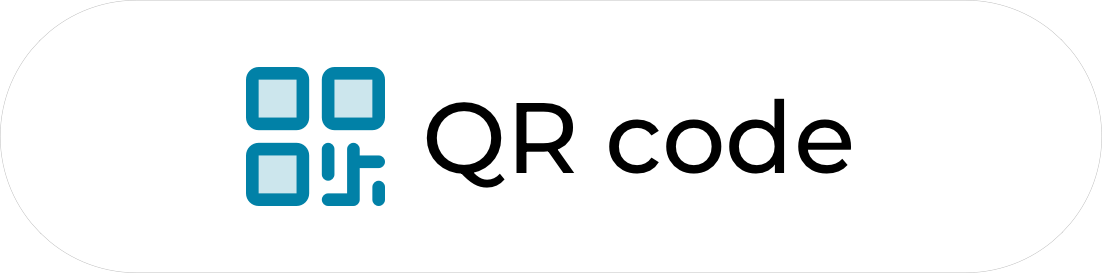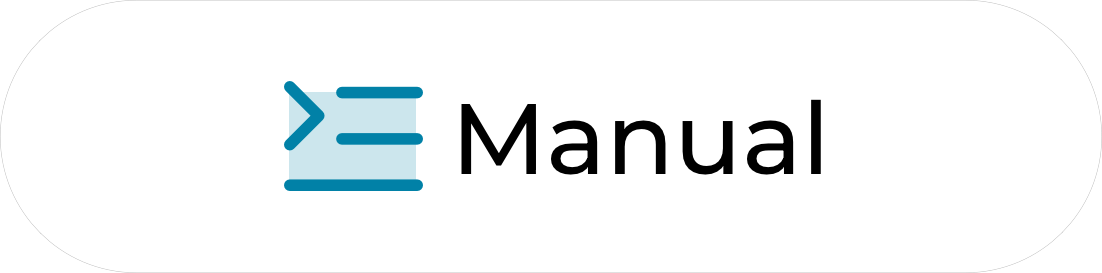Instalar com código QR
Antes de iniciar a instalação usando um código QR, observe o seguinte:
1. Tenha o código QR pronto em outra tela para que você possa escaneá-lo facilmente com a câmera do seu iPhone.
2. Certifique-se de ter uma conexão de internet estável durante todo o processo de instalação.
1. Digitalize o código QR
Ao escanear o código QR no seu iPhone, o processo de instalação começará automaticamente.
Clique em "Continuar".
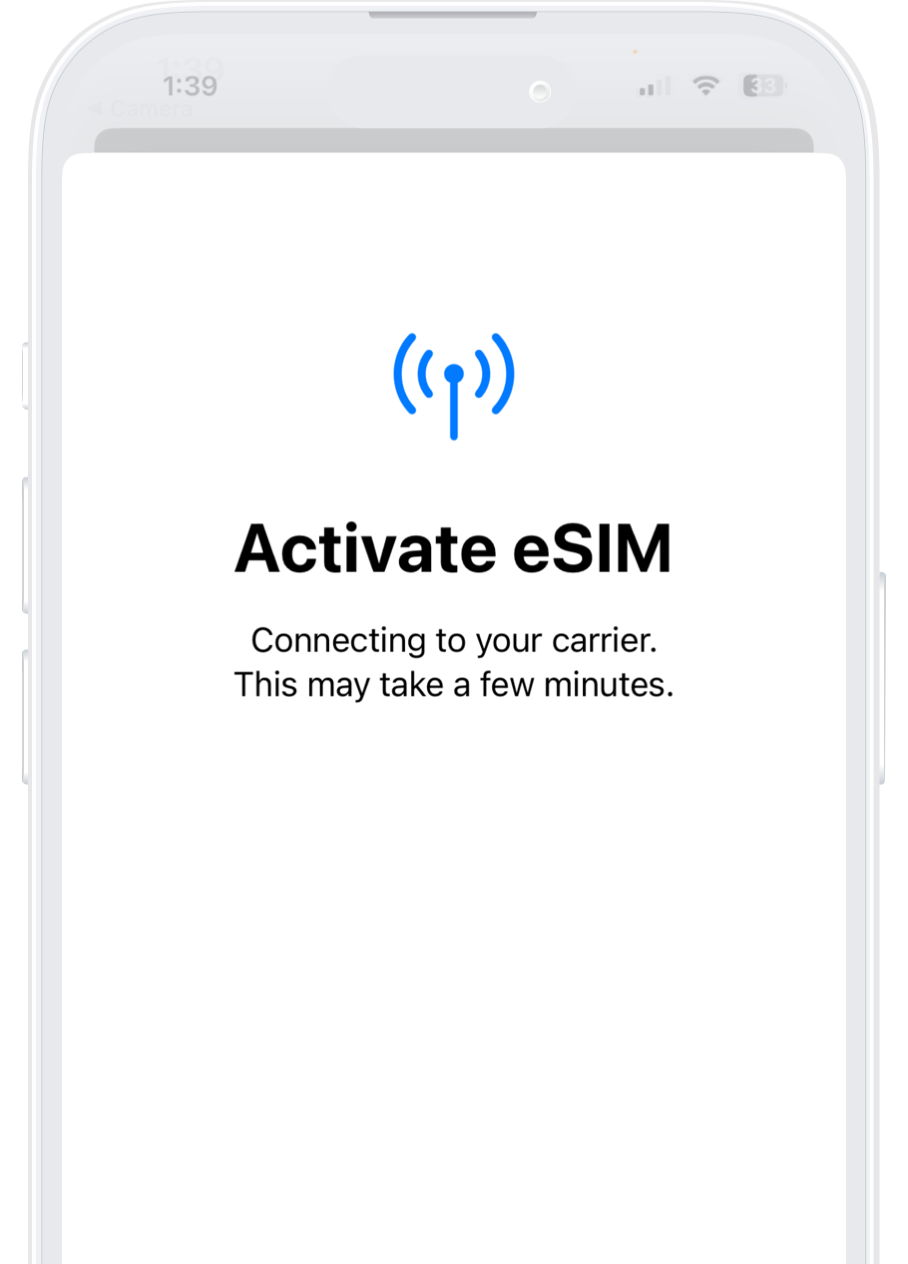
2. Configuração celular
Seu plano foi instalado.
Clique em Concluído.
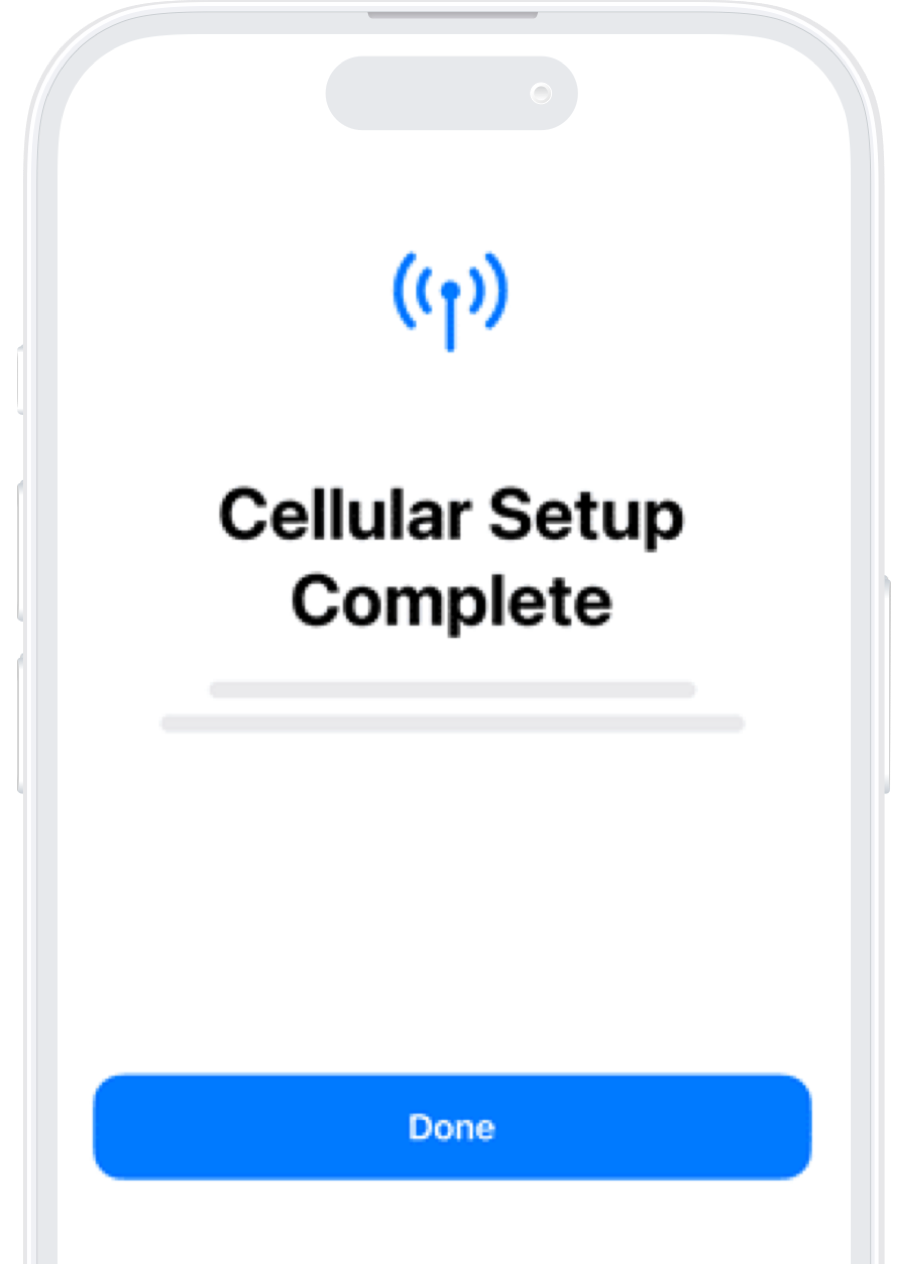
3. Identifique seu eSIM
Dê um nome à sua nova linha SLYFONE para facilitar a identificação. Por exemplo: "Slyfone" ou, se preferir, deixe como "Secundária".
Clique em "Continuar".
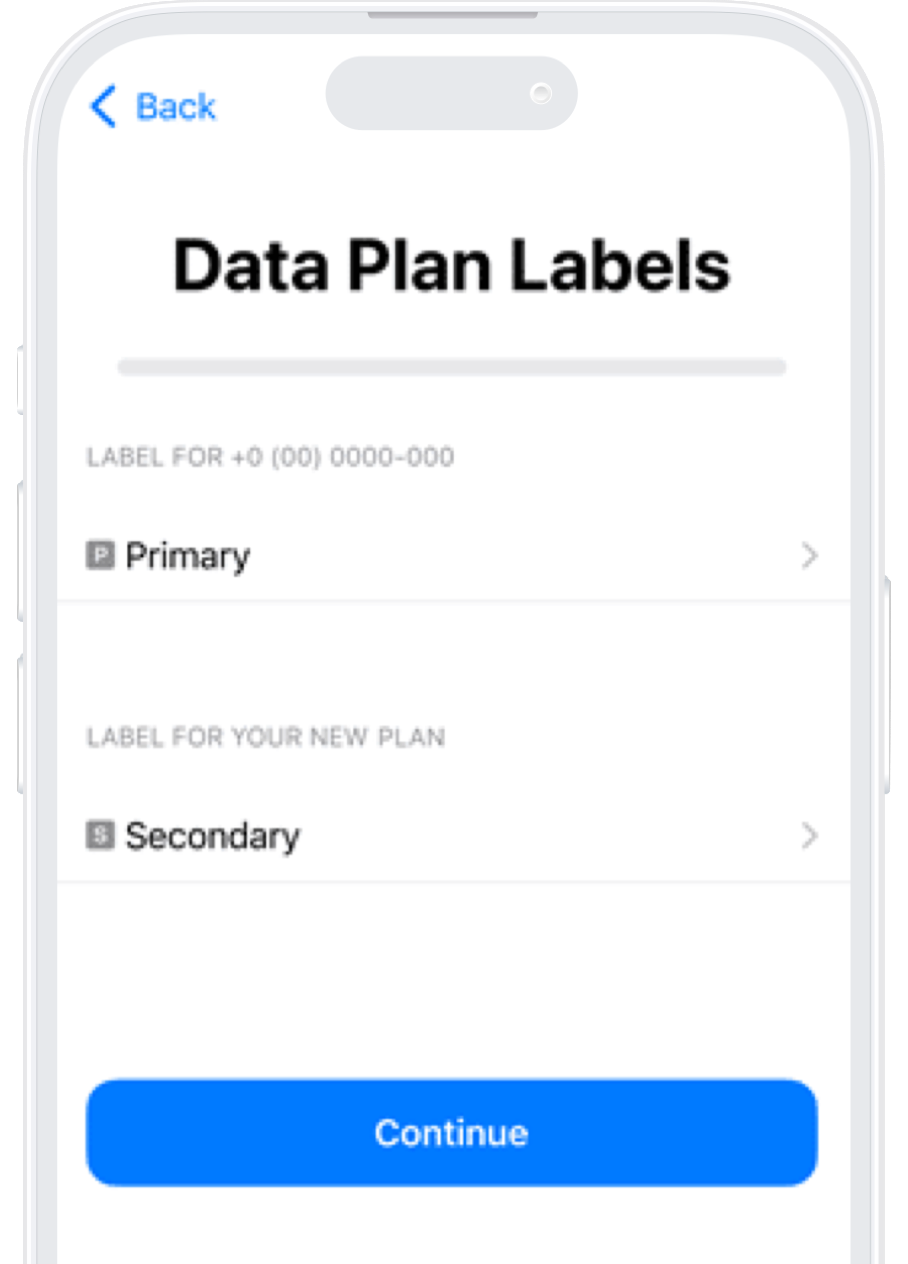
4. Dados móveis
Selecione a opção "Secundário".
Mantenha a opção "Permitir troca de dados móveis" desativada para evitar tarifas adicionais de roaming.
Clique em Continuar.
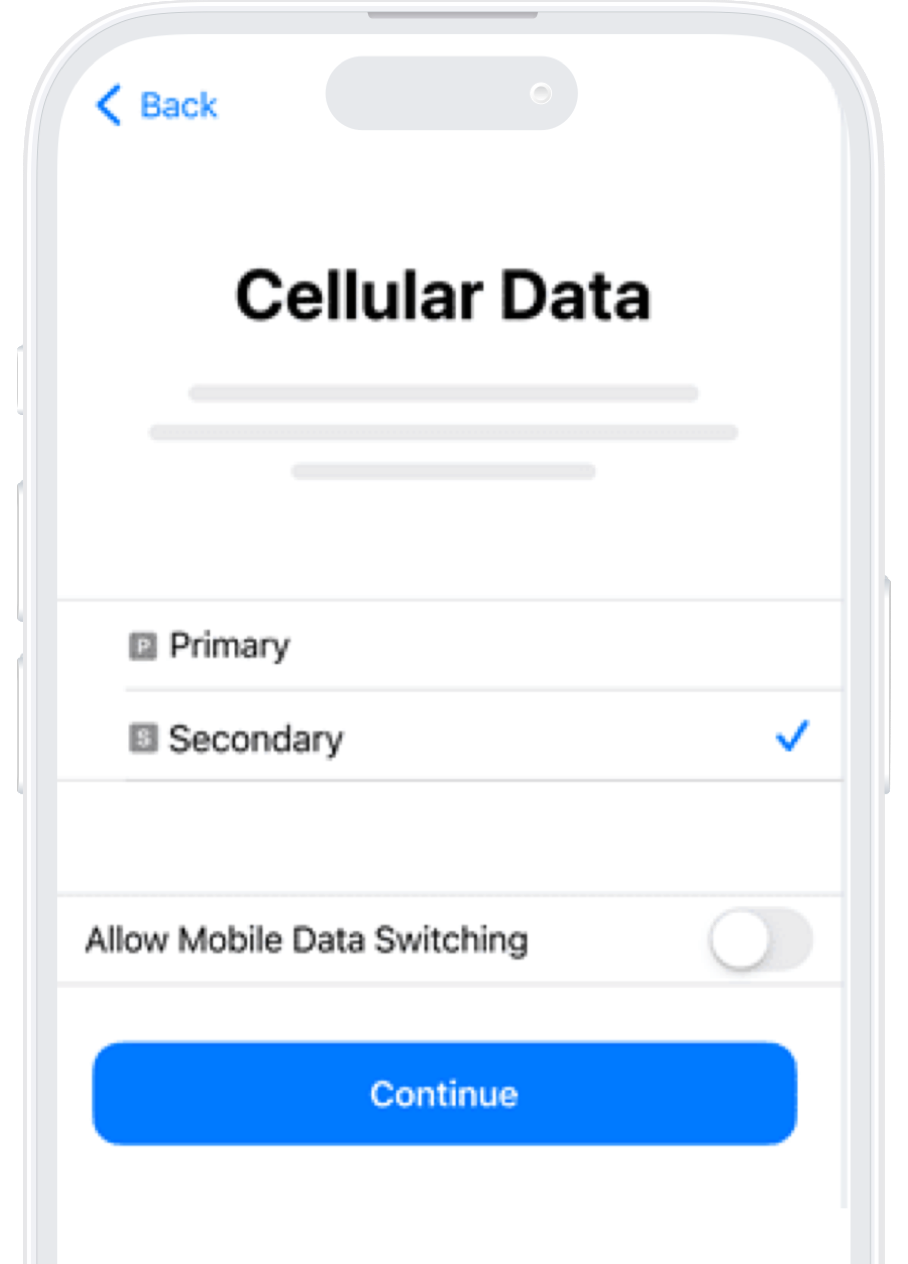
Seu plano agora foi instalado e está pronto para ser ativado.
1. Abra "Ajustes" no seu iPhone e clique em "Celular".
2. Selecione seu plano SLYFONE na lista.
3. Role para baixo para encontrar "Roaming" e ative-o.
4. Retorne ao aplicativo SLYFONE e clique em "Ativar".
Instalação manual
Antes de iniciar a instalação manual, observe o seguinte:
1. Certifique-se de ter o "SM-DP + Endereço" e o "Código de Ativação" em mãos para iniciar a instalação. Você pode encontrá-los em nosso aplicativo ou no e-mail que lhe enviamos.
2. Certifique-se de ter uma conexão de internet estável durante todo o processo de instalação.
1. Adicionar eSIM
Abra "Ajustes" no seu iPhone e selecione "Celular". Role a tela para baixo e clique em "Adicionar eSIM" e selecione "Usar código QR".
Clique em "Continuar".
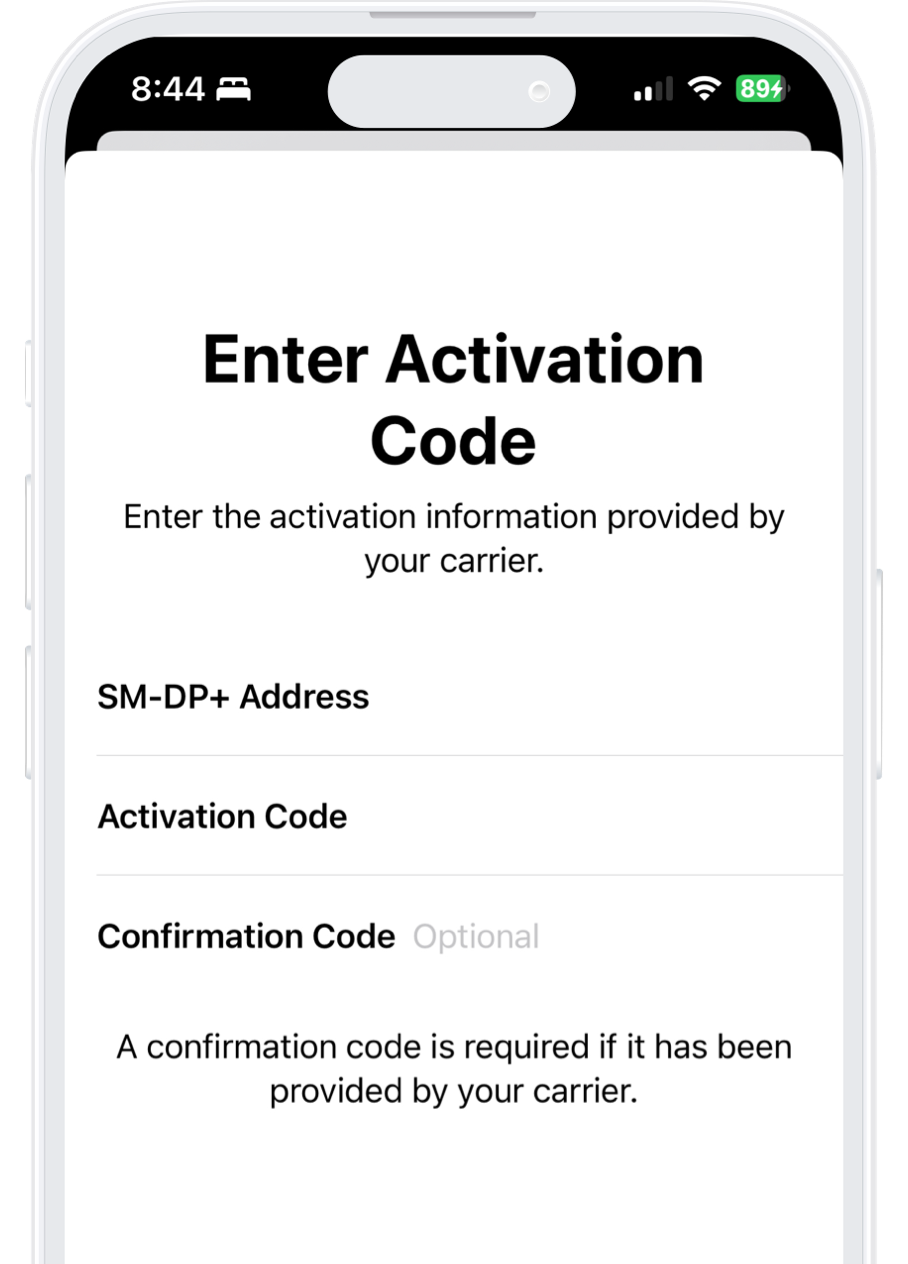
2. Digitalize o código QR
Uma vez lá, role a tela para baixo.
Por fim, clique em "Inserir detalhes manualmente".
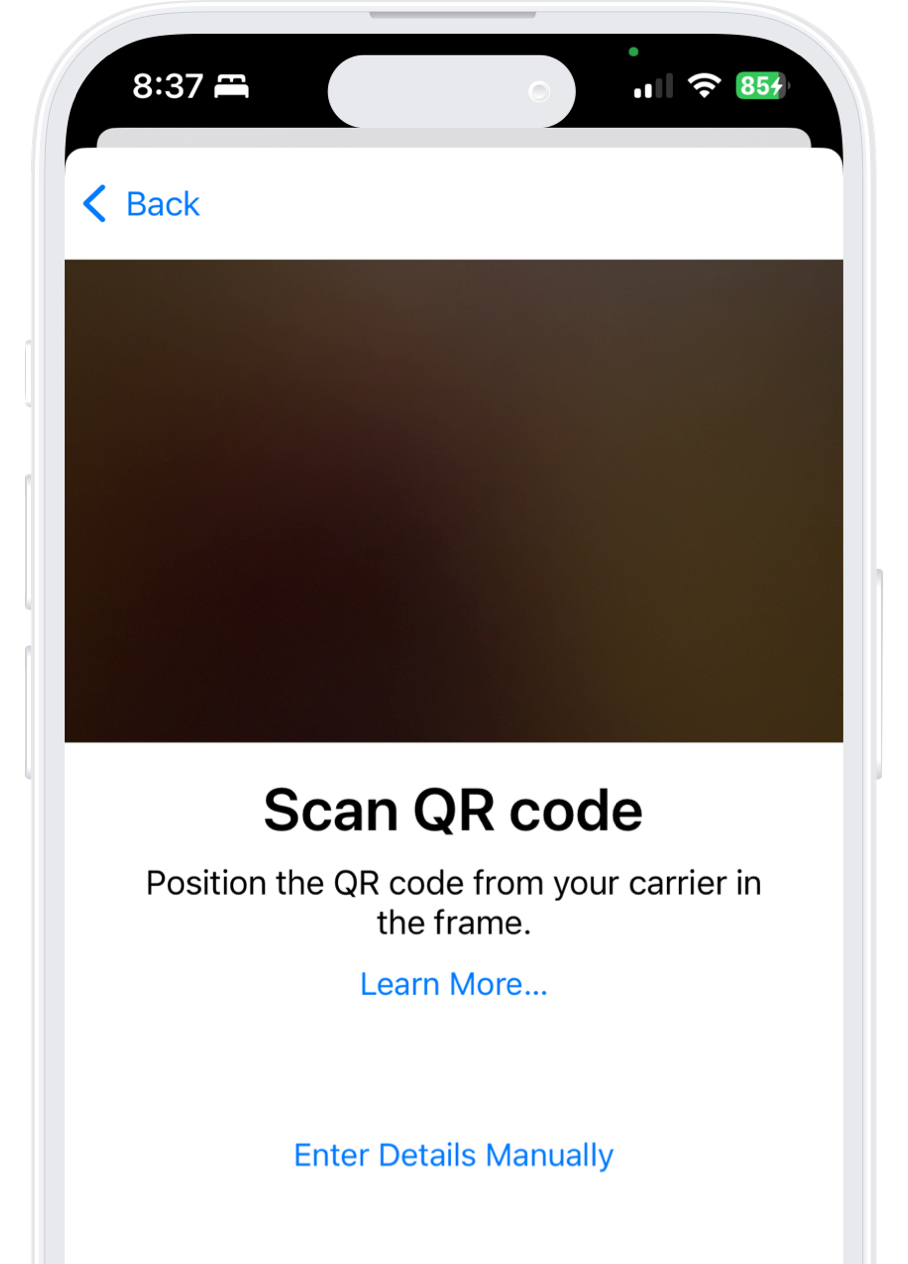
3. Digite o código
Agora é hora de copiar e colar o endereço SM-DP+ e o código de ativação no campo correspondente.
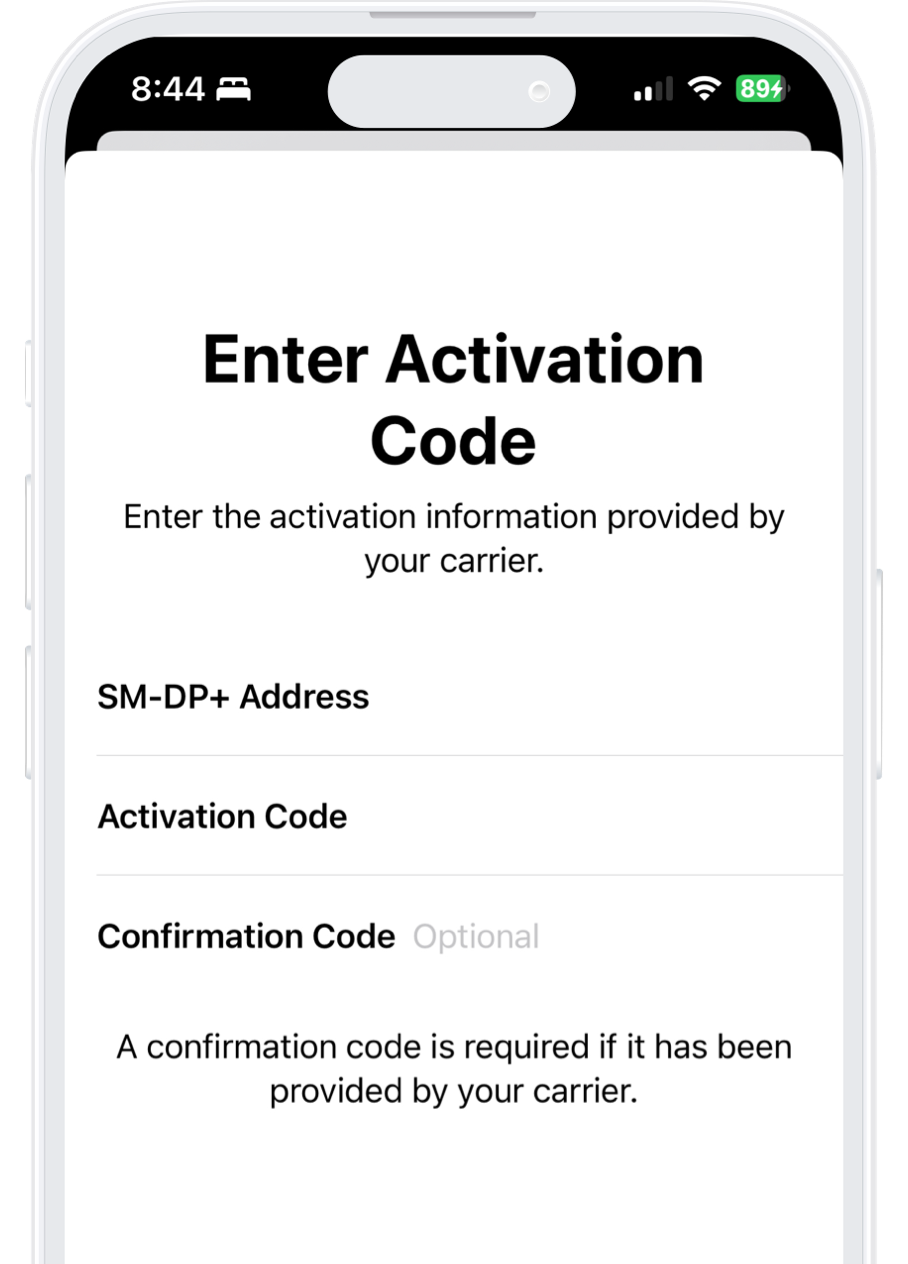
4. Instalar
Seu iPhone mostrará seu novo plano de dados.
Toque em "Continuar" e aguarde a instalação do plano (isso pode levar alguns minutos).
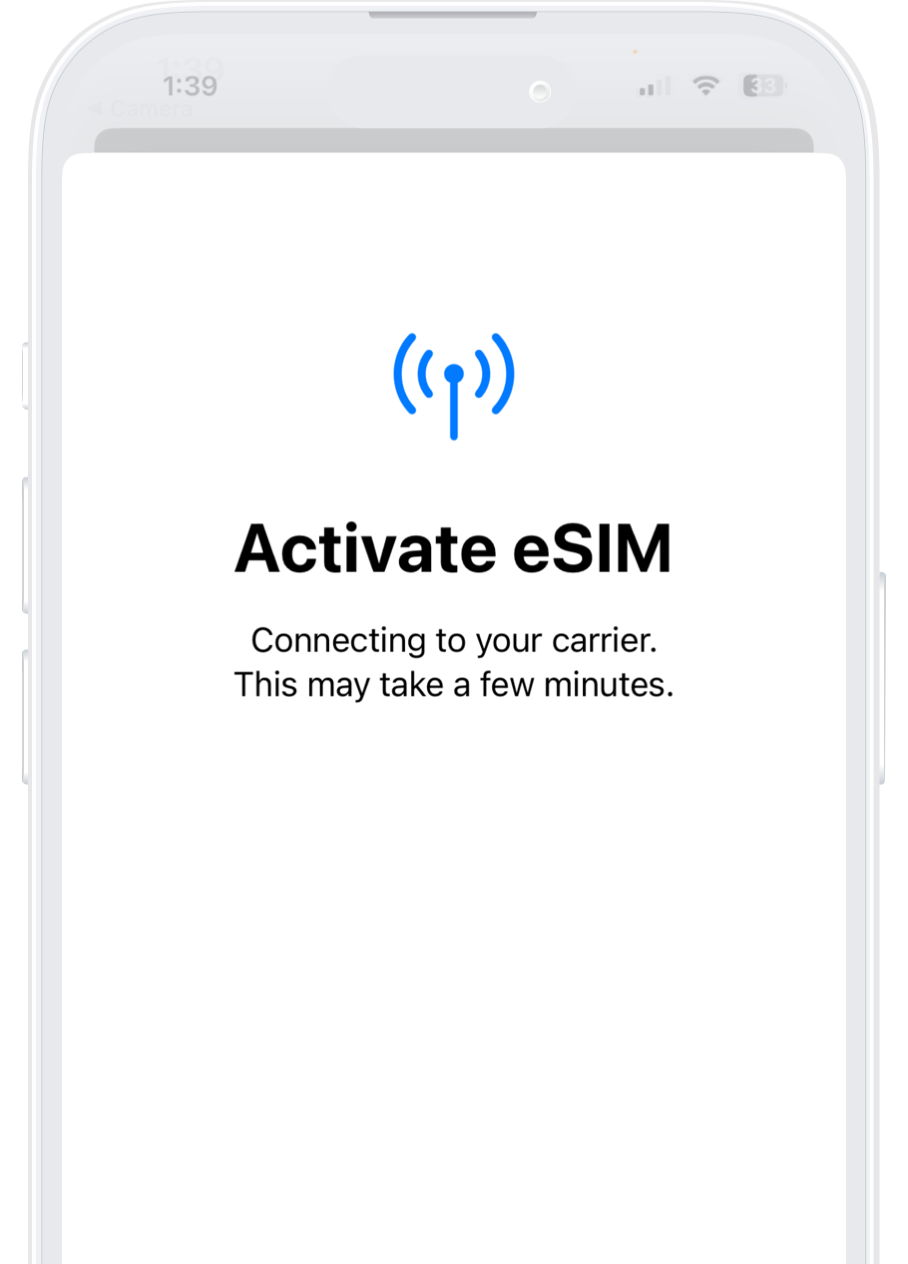
5. Identifique seu eSIM
Dê um nome à sua nova linha SLYFONE para facilitar a identificação. Por exemplo: "SLYFONE" ou, se preferir, deixe como "Secundária".
Clique em "Continuar".
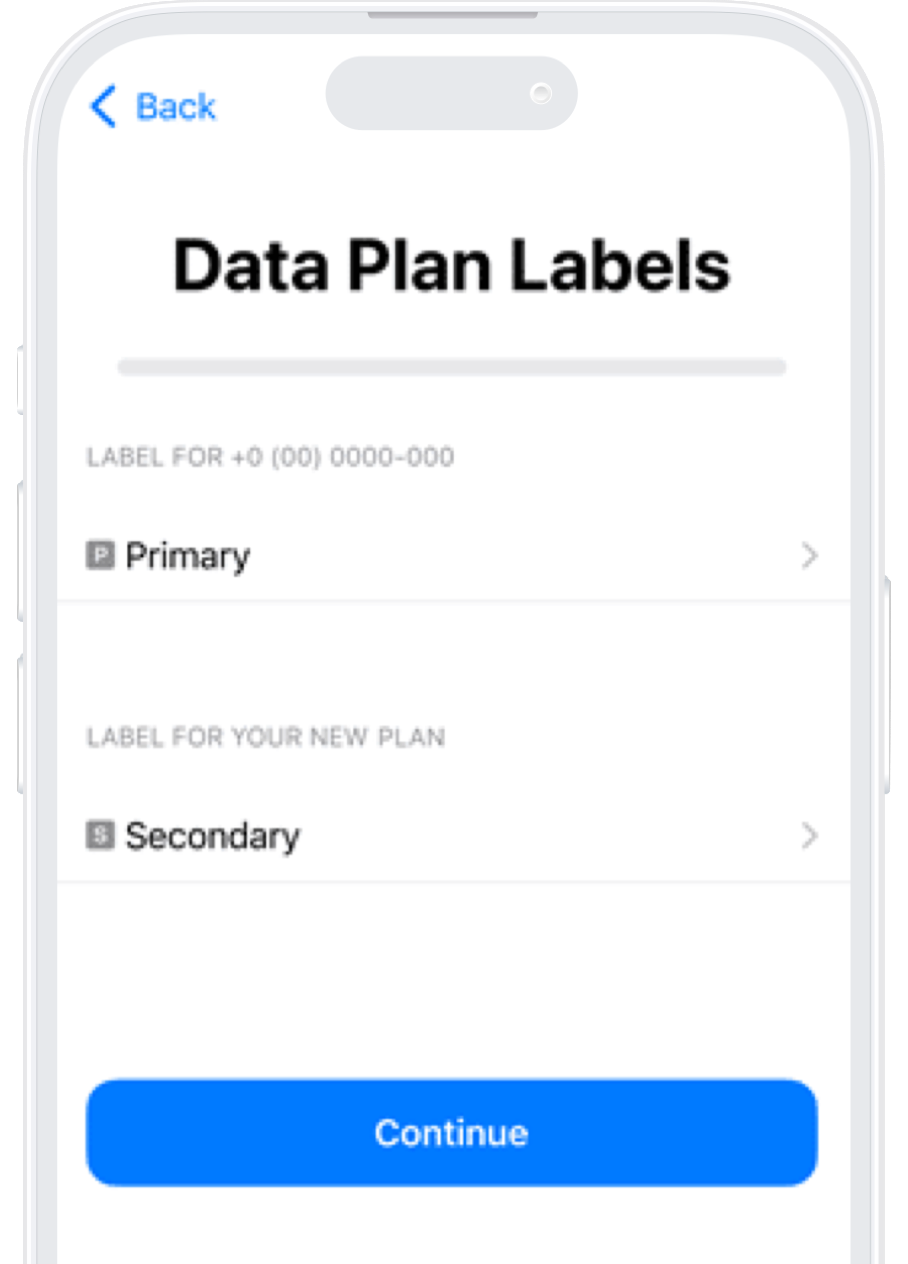
6. Dados móveis
Selecione a opção "Secundário".
Mantenha a opção "Permitir troca de dados móveis" desativada para evitar tarifas adicionais de roaming.
Clique em Continuar.
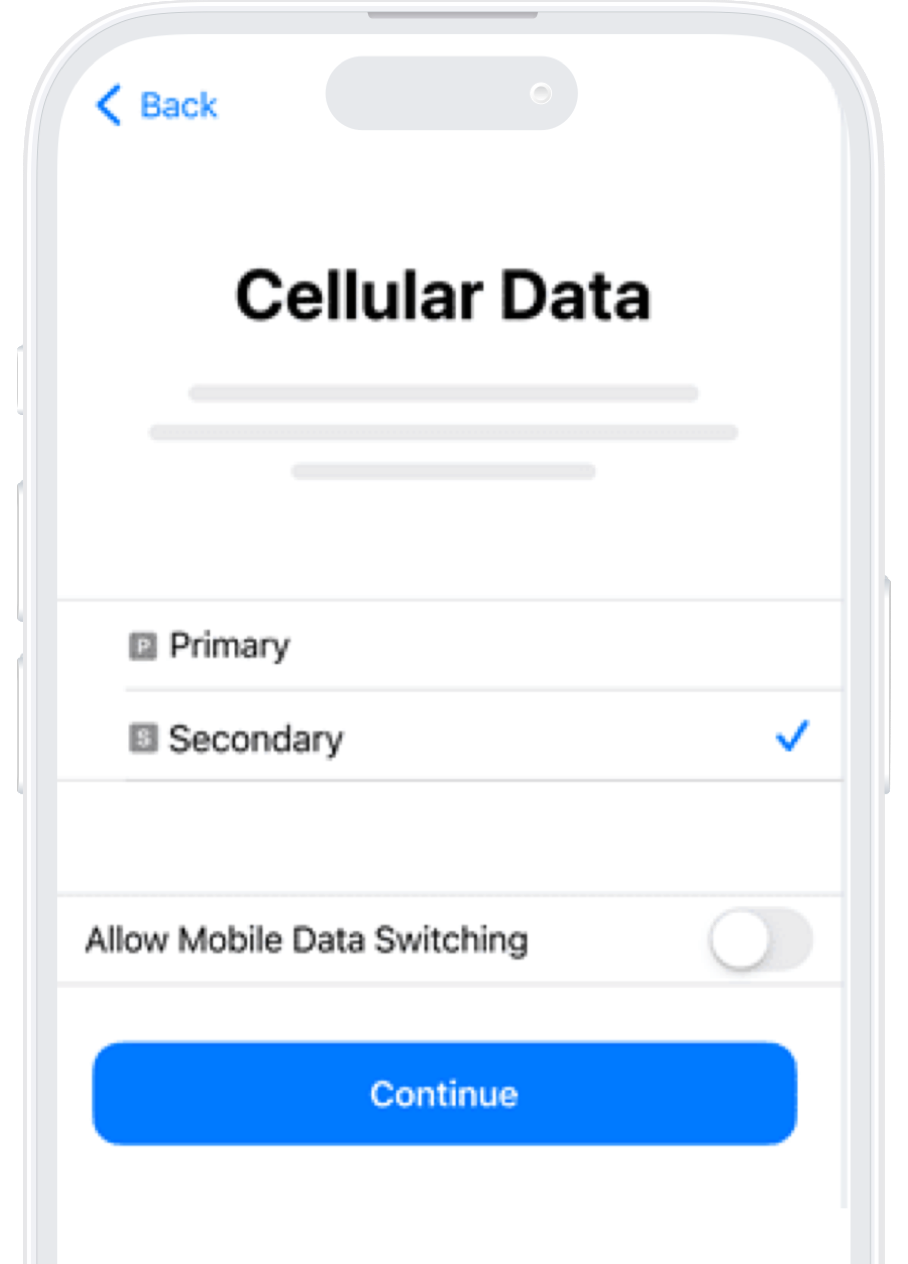
Seu plano agora foi instalado e está pronto para ser ativado.
1. Abra "Ajustes" no seu iPhone e clique em "Celular".
2. Selecione seu plano SLYFONE na lista.
3. Role para baixo para encontrar "Roaming" e ative-o.
4. Retorne ao aplicativo SLYFONE e clique em "Ativar".
Precisa de ajuda? Estamos aqui para ajudar!
Sabemos que esse processo pode ser confuso. Não hesite em entrar em contato conosco se tiver alguma dúvida ou precisar de mais ajuda!